Slik beskytter du filer fra sletting I Windows 10
- Tilfeldigvis slette en fil er en feil mange av oss gjør oftere enn vi ønsker å innrømme.
- for å beskytte filer fra slike uheldige hendelser, løsninger må tas.
- Et produkt Som kan hjelpe Deg Er WinZip, som Vi har skrevet mye om i Vår WinZip Hub.
- hvis du vil ha mer nyttige tutorials, sjekk ut vår hjemmeside How-to side.
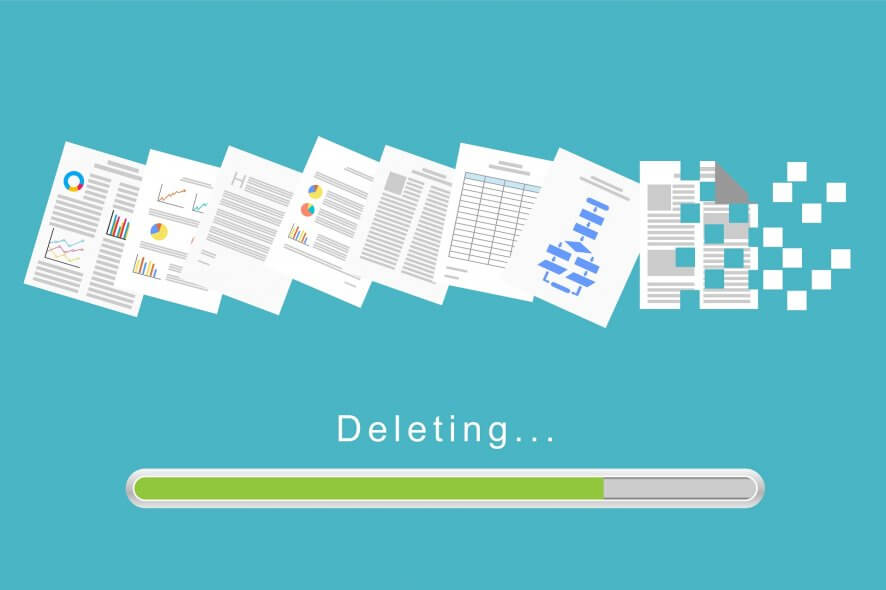
du har sannsynligvis visse filer på datamaskinen som du ønsker å holde trygt og sikkert. Sletting er imidlertid en ganske enkel prosess I Windows, slik at du ved et uhell kan slette noen av dine dyrebare filer.
hvis du sletter en viktig fil, er kanskje den beste løsningen å prøve å gjenopprette den med et tredjepartsprogram. Men trygt er definitivt bedre enn beklager, så det rette trekket er å sikre filene dine fra sletting i utgangspunktet.
Dessverre Har Windows 10 Ikke et greit alternativ som lar deg forhindre at filene dine slettes, og det kan være et stort problem. Det er imidlertid noen ‘andre’ måter å holde filene dine sikre mot sletting I Windows 10.
du kan bruke et tredjepartsprogram som er spesielt utviklet for å forhindre sletting, du kan endre sikkerhetstillatelser for en fil du vil sikre, eller du kan låse den helt.
valget er ditt, og vi skal bare forklare deg hva hver metode gjør, og hvordan du utfører den. Så, du kan velge det beste alternativet for deg.
hvordan holder jeg filene trygge fra en sletting I Windows 10?
Bruk WinZip til å låse en mappe
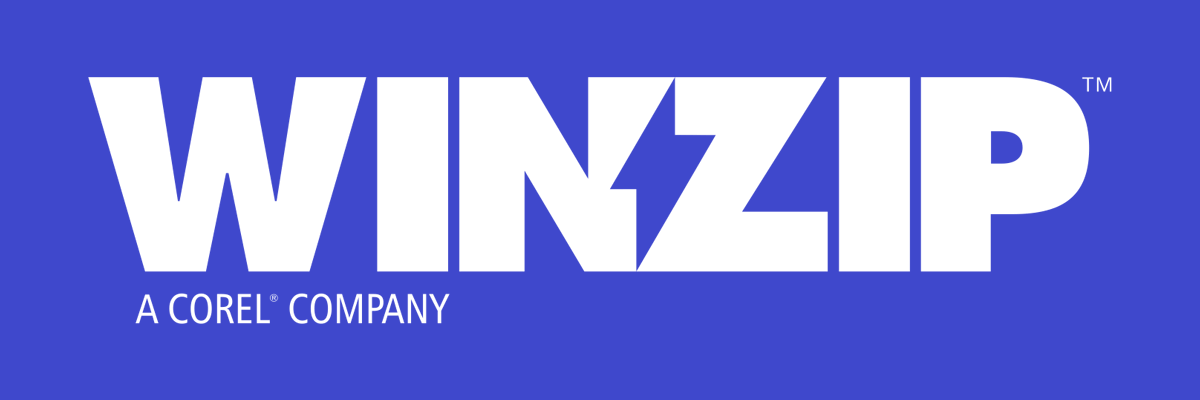
Denne metoden innebærer å gjøre det samme som i den første metoden, men bare med et tredjepartsprogram. Så, vi skal bruke en fil-skap programvare for å forby tilgang til en fil til alle andre.
denne metoden er for de som ønsker å dette enklere måte, som bruker et program krever mindre innsats. Det er en håndfull effektive programmer for å beskytte filene dine der ute.
WinZip Er et slikt verktøy, selv om du kanskje ikke vurderer Det ved første øyekast.
Til tross for å starte som et grunnleggende arkiverings-og utpakking verktøy, Har WinZip utviklet seg gjennom årene for å inkludere verktøy som gjør Det til et utmerket tillegg til enhver kontorarbeiders digitale bibliotek.
I Tillegg til de effektive komprimeringsmetodene og formatene, som inkluderer de beste tilgjengelige, Er WinZip nå også i stand til å låse, kryptere og dele arkivene dine over sosiale medier og skyen.
I Tillegg til fillås og kryptering, kan du angi passord til bestemte mapper og filer, grensesnittet er selvforklarende for å sette opp det.

WinZip
Beskytt filene dine ved hjelp av denne utrolig lette programvareløsningen.
Få det nå
Endre sikkerhetstillatelse
Hvis du er fan av førsteparts løsninger og ikke liker å installere ulike tredjepartsverktøy på datamaskinen din, er det eneste du kan gjøre for å holde filene dine trygge, å endre noen sikkerhetstillatelser.
det du trenger å gjøre er å forby tilgang til en fil du vil sikre til alle andre enn deg. På den måten vil du bare kunne få tilgang til og slette filen, så du trenger ikke å være redd for at noen andre vil slette den.
her er akkurat det du trenger å gjøre:
- Høyreklikk filen du vil sikre, og åpne Egenskaper
- Gå Til Sikkerhetsfanen, og velg Avansert
- nå klikker du på deaktiver arv
- Klikk på en bruker du vil nekte tilgang til filen din, Og Gå Til Rediger
- Fra Typen: rullegardinmenyen, velg Avslå, og klikk OK
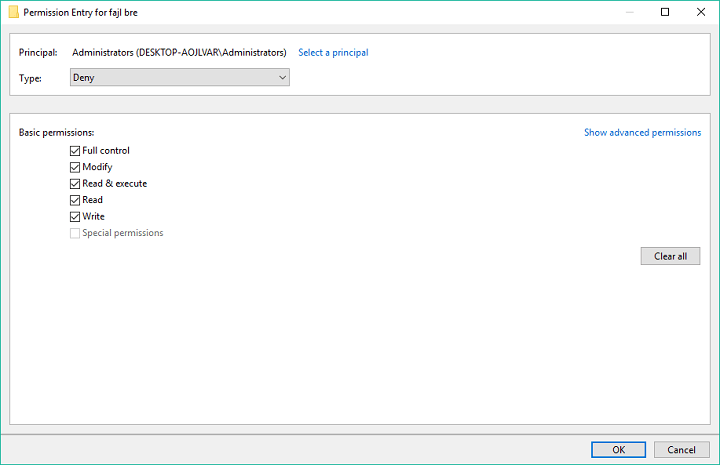
- Gjenta de tre foregående trinnene for hver brukerkonto du vil nekte tilgang til
- Klikk OK
Etter at du har utført denne metoden, vil ingen andre enn du kunne få tilgang til, endre eller slette en sikret fil.
Du kan også forby tilgang til deg selv, men da må du endre sikkerhetstillatelser hver gang du vil få tilgang til filen.
Epic guide alert! Finn ut mer om å ta eierskap av en fil eller en mappe På Windows 10!
Det handler om det, du vet nå hvordan du beskytter filene dine mot sletting I Windows 10. Dessverre har systemet ikke eget valg for dette, og Vi tviler På At Microsoft noen gang vil introdusere Det.
derfor må du enten finne en alternativ måte eller installere et spesielt program for det. Men selv det er bedre enn ingenting.
hvis du har kommentarer, spørsmål eller forslag, bare gi oss beskjed i kommentarene nedenfor.
{{/verdier}}
- Alle Windows 10 tips du trenger å Vite
- winZip
Leave a Reply